Go je programovací jazyk, který původně vytvořil tým společnosti Google jako náhradu za C. Chtěli mít jazyk, kde by byl kompilátor rychlý, ale zároveň měl snadné programování a efektivní výrobu. Go lze použít k mnoha věcem, jako jsou sítě nebo programy distribuovaných systémů, a získalo jméno „jazyk cloudu“.
Pomáhá lidem udělat více s několika slovy, což usnadňuje psaní dlouhých vět bez plýtvání časem na formátování. Pokud potřebujete svůj program sdílet s dalšími lidmi, můžete jej jednoduše zkompilovat do jednoho souboru, aby nemuseli nic stahovat.
V tomto tutoriálu se podíváme na to, jak nainstalovat a nakonfigurovat programovací pracovní prostor pomocí příkazového řádku Go. Pokud máte funkční systém Debian 11, můžete pokračovat. Ostatní distribuce Linuxu založené na Debianu by měly fungovat podobným způsobem.
Předpoklad
Než začnete s Go, ujistěte se, že máte následující:
- Server s nainstalovaným Debianem 11.
- Uživatel bez oprávnění root s právy sudo.
Aktualizace systému
Aktualizace balíčků v Debian Linuxu je zcela základní proces. Chcete-li to provést, stačí ve svém terminálu spustit následující příkaz:
sudo apt update && sudo apt upgrade -y
sudo apt install wget software-properties-common apt-transport-https
Tím získáte všechny aktualizace pro váš systém a nainstalujete všechny nové balíčky, které jsou právě dostupné. Obvykle byste měli začít tímto krokem před instalací čehokoli do vašeho systému.
Instalace Go na Debian 11
V tomto kroku si stáhnete a nainstalujete Go. Aktuální verzi lze stáhnout z oficiální stránky ke stažení Go.
V době psaní je verze 1.17 nejnovější verzí. Zjistěte, která verze je pro vás k dispozici, a nahraďte adresu URL tou, která odpovídá vaší aktuální verzi.
cd
wget https://golang.org/dl/go1.17.linux-amd64.tar.gz
Po dokončení stahování rozbalte stažený ZIP a umístěte jej na svůj server na požadované místo. Udržujte jej na /usr/local je považováno za nejlepší postup:
sudo tar -zxvf go1.17.linux-amd64.tar.gz -C /usr/local/
Nastavení prostředí Go
V tomto kroku nakonfigurujeme proměnnou prostředí ${GOPATH} pro GO.
Budete muset vytvořit místní proměnnou prostředí s názvem $GOPATH a umístit ji do svého ~/.profile. Pro usnadnění vývoje $GOPATH instruoval kompilátor, kde má hledat zdrojový kód třetí strany a také jakýkoli kód, který jste vygenerovali. Mnoho nástrojů třetích stran stále spoléhá na to, že je tato proměnná nastavena, takže její nastavení je stále dobrým zvykem, i když to není potřeba.
echo "export PATH=/usr/local/go/bin:${PATH}" | sudo tee /etc/profile.d/go.sh source /etc/profile.d/go.sh
echo "export PATH=/usr/local/go/bin:${PATH}" | sudo tee -a $HOME/.profile source source $HOME/.profile
Chcete-li ověřit, zda byla vaše nastavení použita správně, spusťte příkaz echo.
echo $PATH
Tento příkaz by měl vrátit hodnotu podobnou následující:

Pokud to není to, co vidíte na svém terminálu, opakujte tyto kroky a ujistěte se, že jsou hodnoty přesné. Pokud některý příkaz vrátí chybu, ujistěte se, že jste získali svůj profil spuštěním zdroje $HOME/.profile.
Nyní, když máte prostředí nastavené, můžete ověřit instalaci Go kontrolou verze a proměnných prostředí Go.
go version
go env
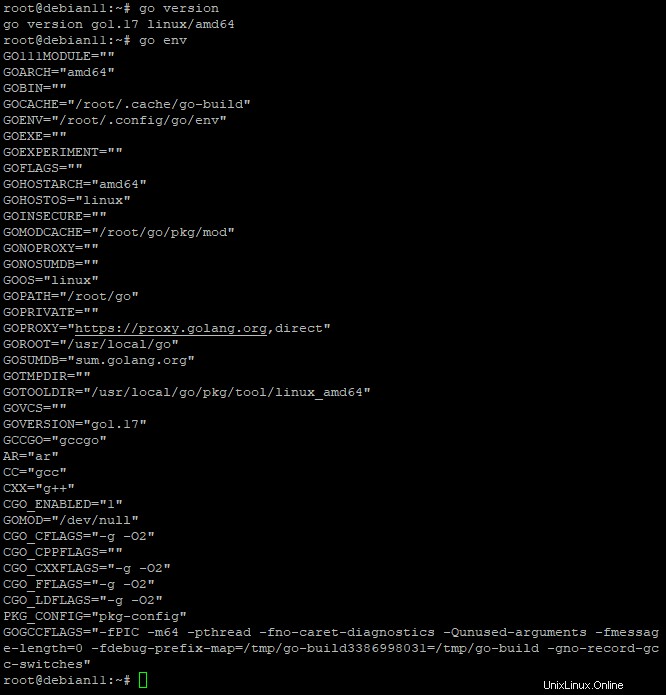
Vytvoření testovacího projektu
Nyní, když máte nainstalovanou Go, můžete zkusit vytvořit jednoduchý testovací projekt. Vytvořme projekt „Hello World“ v našem domovském adresáři.
Otevřete svůj oblíbený textový editor a vytvořte nový soubor s názvem helloworld.go.
cd
sudo nano helloworld.go
Naplňte soubor řádky níže.
package main
import "fmt"
func main() {
fmt.Println("Howtoforge, Hello World!")
}
Uložte soubor pomocí Ctrl+O a ukončete Nano pomocí Ctrl+X.
Nyní můžete pokračovat a spustit svůj nový projekt pomocí příkazu go run.
go run helloworld.go
Fmt, zkratka pro Format package, zavolá funkci Println. Funkce Println zobrazí hodnoty do konzole. Výsledkem je, že ve svém terminálu uvidíte "Howtoforge, Hello World!" zpráva.

Tento výstup potvrzuje, že pracovní plocha Go funguje správně.
Závěr
V tomto tutoriálu jsme vám ukázali, jak začít s Golangem na Debianu 11. Go je výkonný jazyk s mnoha nástroji a skvělou komunitou. Více informací o Go najdete na jeho oficiálních stránkách.
Pokud máte nějaké dotazy, neváhejte zanechat komentáře níže. Pokud se vám náš průvodce líbil, sdílejte jej se svými přáteli kliknutím na tlačítka sociálních sítí.